解决Win11桌面图标间隔过宽的方法
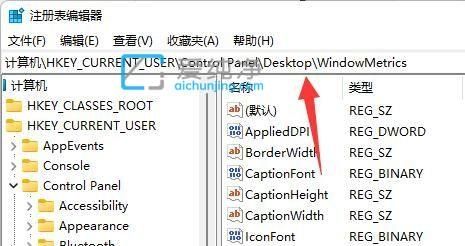
在使用Windows 11操作系统时,用户可能会遇到桌面图标之间间隔过宽的问题,这不仅影响了桌面的美观性,还可能影响用户的使用体验,本文将详细介绍几种有效的解决方法,帮助用户恢复正常的桌面图标布局。
方法一:调整缩放比例
1、打开系统设置:点击屏幕左下角的“开始”按钮,然后选择“设置”(齿轮图标)。
2、进入显示设置:在设置窗口中,找到并点击“系统”,然后在左侧菜单中选择“显示”。
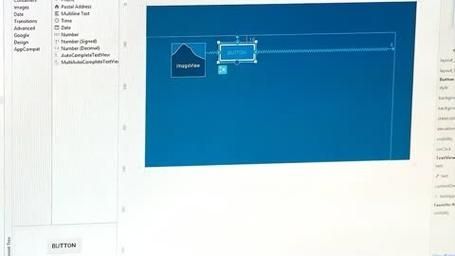
3、调整缩放比例:在“缩放与布局”部分,可以看到“更改文本、应用等项目的大小”选项,通过调整这个选项,可以改变桌面图标的大小和间距,将缩放比例设置为100%或125%可以有效减少图标间的间隔。
方法二:修改注册表
1、打开注册表编辑器:按下Win + R键,输入regedit,然后按回车键,这将打开注册表编辑器。
2、定位到指定路径:在注册表编辑器中,依次展开HKEY_CURRENT_USER\Control Panel\Desktop\WindowMetrics。
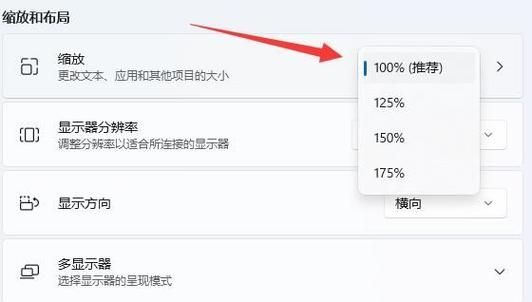
3、修改图标间距:在右侧窗格中找到IconSpacing和IconVerticalSpacing两个DWORD值,双击它们,将数值数据修改为1125(注意负号),然后点击“确定”保存。
4、重启电脑:修改完成后,需要重启电脑以使更改生效。
方法三:检查病毒和恶意软件
如果上述方法都无法解决问题,可能是系统受到了病毒或恶意软件的影响,建议使用可靠的杀毒软件对系统进行全面扫描,并清除任何检测到的威胁,如果问题依旧存在,考虑备份重要数据后重装Windows 11系统。
除了以上三种主要方法外,还有一些额外的小技巧可以帮助用户更好地管理桌面图标:
调整图标大小:在桌面空白处点击鼠标右键,选择“查看”,然后可以选择“大图标”、“中等图标”或“小图标”来调整桌面图标的大小。
自动排列图标:同样在“查看”菜单中,勾选“将图标与网格对齐”可以使桌面图标自动排列整齐。
隐藏不必要的图标:对于不常用的桌面图标,可以考虑将其从桌面移除或放入回收站,以保持桌面的整洁和高效。
解决Win11桌面图标间隔过宽的问题可以通过调整缩放比例、修改注册表以及检查病毒和恶意软件等方法来实现,每种方法都有其适用的场景和操作步骤,用户可以根据自己的实际情况选择合适的方法进行尝试,掌握一些额外的桌面管理技巧也有助于提升用户的使用体验和工作效率,希望本文能为用户提供有价值的参考和帮助。


